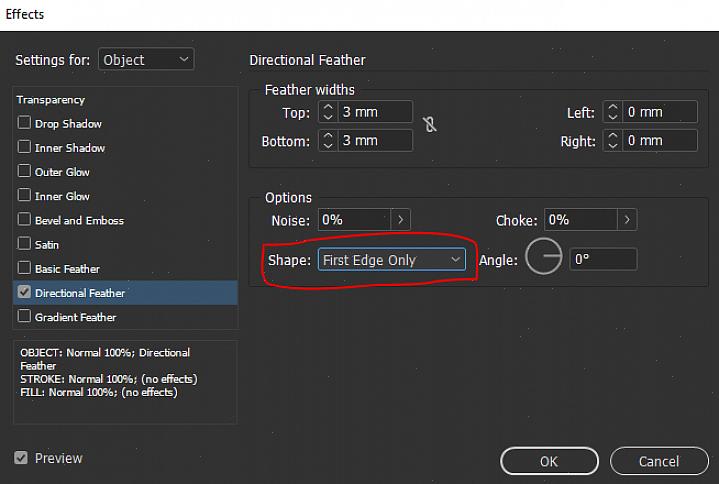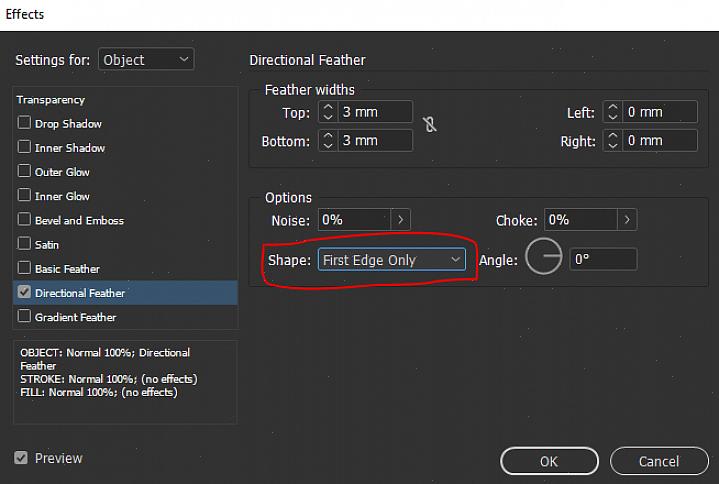Usar o Adobe InDesign para fazer brochuras, folhetos, pôsteres e até revistas, jornais e livros é fácil porque oferece diferentes efeitos para tornar sua publicação impressa mais atraente. Já se foi o tempo em que o único efeito que você poderia adicionar para tornar sua mídia impressa mais interessante era uma borda. Agora, com o Adobe InDesign, você tem a chance de aplicar os efeitos não apenas nas imagens, mas também nas caixas de texto. Entre os muitos efeitos disponíveis com o InDesign, você pode usar o 'efeito pena', que fará com que sua imagem desapareça no fundo. Neste tutorial, você aprenderá como aplicar o efeito de difusão usando o Adobe InDesign.
- Selecione a imagem ou caixa de texto onde deseja que o efeito Feather seja aplicado. Clique em 'Ferramenta de seleção' na caixa de ferramentas e, em seguida, 'selecione' a imagem ou caixa de texto que deseja ajustar clicando nela uma vez.
- Escolha o efeito Feather na paleta Effects. Se você ainda não tem a paleta Effects, vá para Window e escolha Effects, ou você também pode ir para Objects na barra de menu e então selecionar Effects. Depois de ter a caixa de diálogo Efeitos na tela, você pode escolher entre Enevoamento básico, Enevoamento direcional e Enevoamento gradiente. Certifique-se de colocar uma marca de seleção ao lado da caixa de seleção.
- Ajuste as configurações para o seu Efeito Pena. Depois de escolher o efeito Feather, ajuste as variáveis até que seja adequado ao seu gosto. Você pode alterar a 'largura' do efeito de difusão; mude as configurações de 'choke' que irão determinar o quão opaco ou transparente seu efeito de pena será; você pode alterar os 'cantos' para agudos, arredondados ou difusos; você pode adicionar ou diminuir o 'ruído' que suavizará ou endurecerá o brilho da imagem ou caixa de texto; mudar a 'forma', seja a primeira borda apenas, as bordas de ataque ou todas as bordas; ajuste o 'ângulo' do efeito de difusão em vez de deixá-lo paralelo à imagem ou caixa de texto.
- Visualize o efeito Feather, adicione os toques finais e clique em OK. No lado esquerdo inferior da caixa de diálogo Efeitos, há uma opção de Visualização que você pode usar para verificar se o enevoamento já está correto. Faça mais alterações nas diferentes variáveis de difusão até ficar satisfeito com o resultado e, a seguir, clique em OK quando terminar.
Agora, com o Efeito Pena adicionado à sua escolha de efeitos, você pode adicionar mais entusiasmo ao design de sua publicação impressa. Você também pode combiná-lo com as diferentes ferramentas de efeitos fornecidas pelo Adobe InDesign. Não tenha medo de brincar com seus designs, porque é isso que os fará se destacar.